首先了解在線文本編輯環境FCKeditor的使用方法,然後使用FCKeditor實現設計一個發表日志文章的頁面。
學習內容
1、將FCKeditorV2.dll文件添加到工具箱。
右擊工具箱中的任一控件組,在彈出的快捷菜單中選擇“選擇項”,彈出“選擇工具箱項”對話框,選擇“.NET Framework組件”選項卡,單擊“浏覽”按鈕,在彈出的對話框中選擇添加Bin文件夾下的FCKeditorV2.dll文件,添加控件完成。
2、配置FCKeditor。
3、修改Web.config站點配置文件代碼。
雙擊Web.config添加代碼:
<appSettings> <add key="FCKeditor:BasePath" value="~/fckeditor/" /> <add key="FCKeditor:UserFilesPath" value="~/img/" /> </appSettings>
也可以通過菜單欄中的網站選項卡中的AXP.NET配置進行編輯。
4、設計Default.aspx頁面。
5、使用FCKeditor控件上傳圖片。
單擊“插入/編輯圖片”選項卡,上傳並浏覽圖片,將其發送到服務器上,單擊“確定”。
運行效果圖
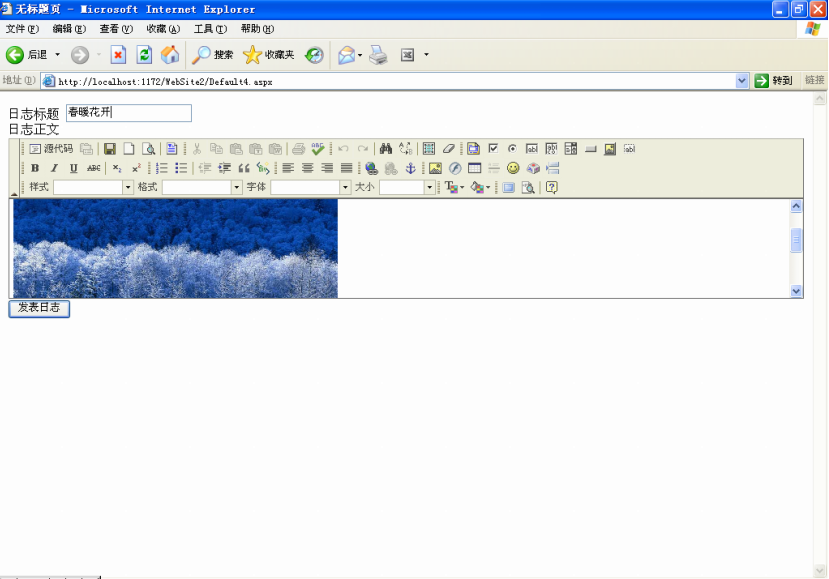
總結
通過本節的深入學習,了解在線文本編輯環境FCKeditor的使用方法,又復習了之前學習的如何將第三方控件添加到工具欄中,是不是很簡單,但是大家在編寫代碼的時候一定要細心,降低出錯率,不要像小編一樣粗心大意哦。